Primeros pasos con Lumeo en dispositivos NVIDIA® Jetson
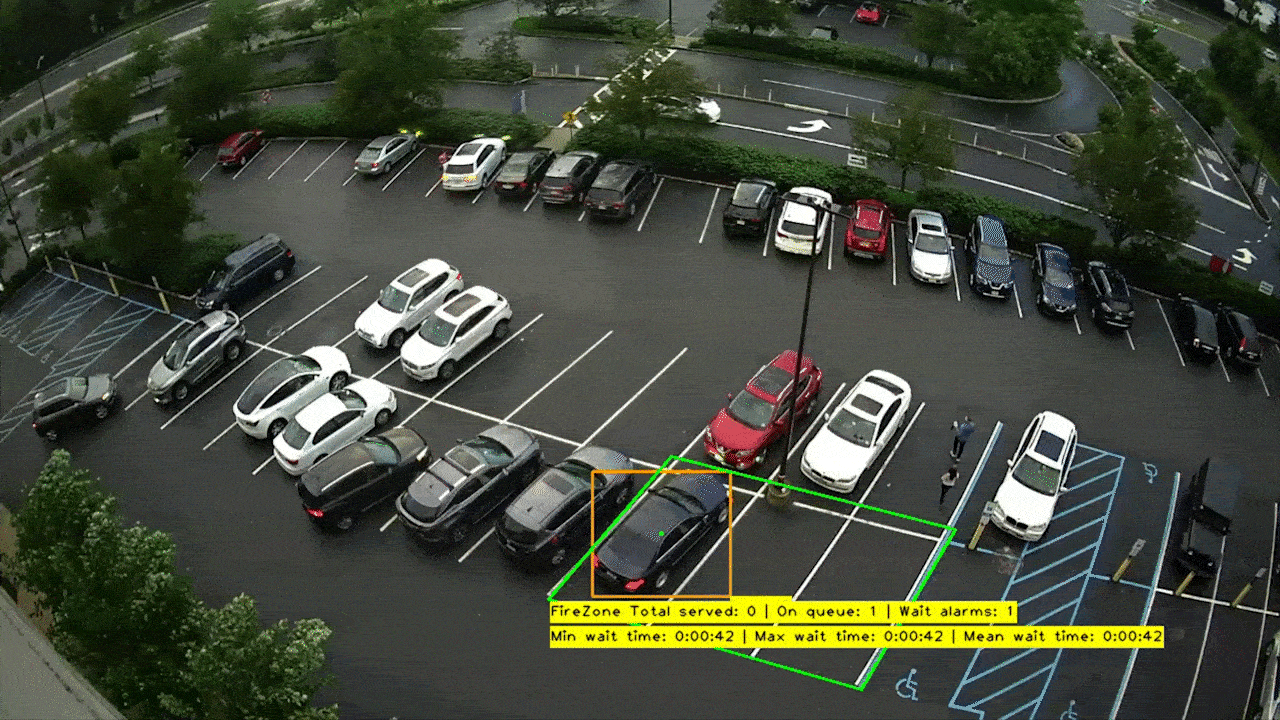
Lumeo es una plataforma de análisis de video sin código que te permite diseñar, desplegar y monitorear rápidamente análisis de video personalizados y otras aplicaciones habilitadas con visión-IA.
Esta wiki te guiará sobre cómo puedes instalar fácilmente Lumeo en la plataforma NVIDIA Jetson y configurarlo como un gateway para que puedas ejecutar pipelines y procesar video desde Streams, cámaras IP en la misma red, o cámaras USB conectadas.
Hardware soportado
Lumeo es compatible con las siguientes plataformas:
- NVIDIA Jetson
- Servidor x86 con GPU Nvidia
- Instancia GPU en AWS, GCP, Azure, etc
Sin embargo, solo nos enfocaremos en cómo desplegar Lumeo en la plataforma NVIDIA Jetson en esta wiki
Prerrequisitos
-
Dispositivo NVIDIA Jetson ejecutando NVIDIA JetPack con todos los componentes SDK instalados y conectado a internet
- Hemos probado esta wiki con reComputer J4012 ejecutando JetPack 5.1
-
PC host con Windows, Linux o Mac y conectado a internet
Crear una cuenta de Lumeo
Paso 1: Visita esta página, ingresa email, contraseña, marca la casilla para aceptar los términos y haz clic en Sign up
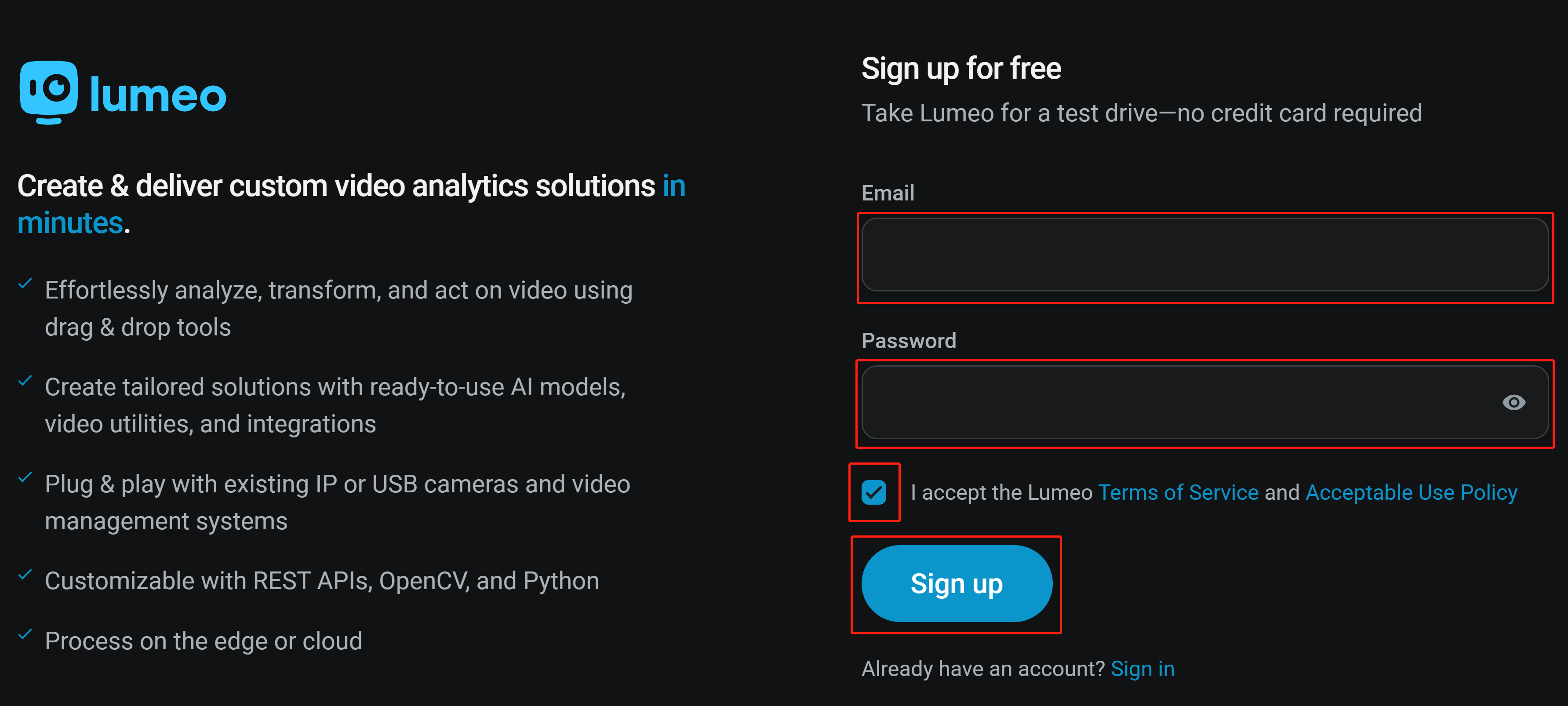
Paso 2: Después de registrarte para una nueva cuenta, puedes iniciar sesión en tu cuenta con el email y la contraseña creados anteriormente visitando esta página
Paso 3: Ingresa un nombre de organización y nombre de workspace y haz clic en Start using Lumeo
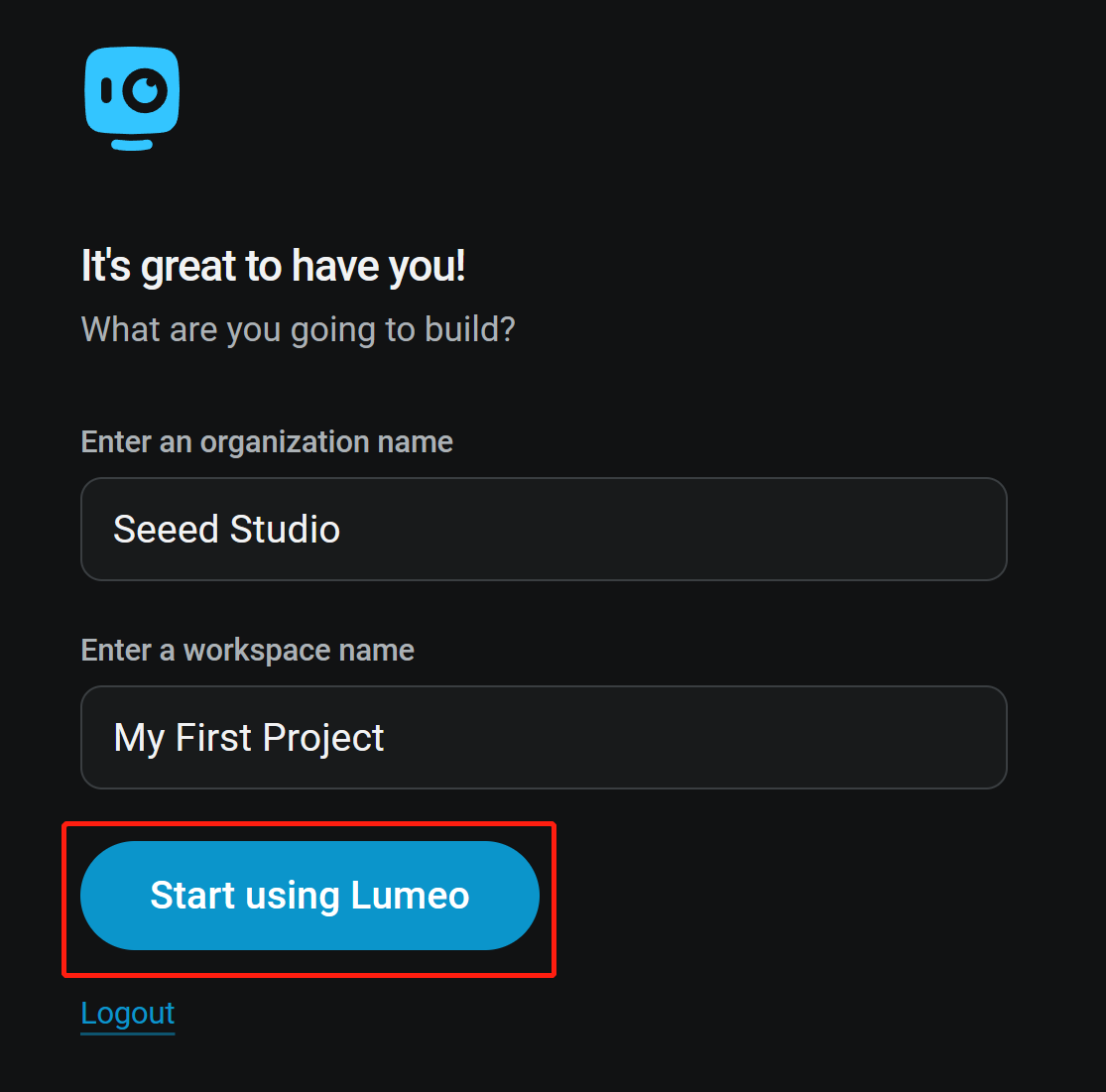
Ahora verás la consola de Lumeo como sigue
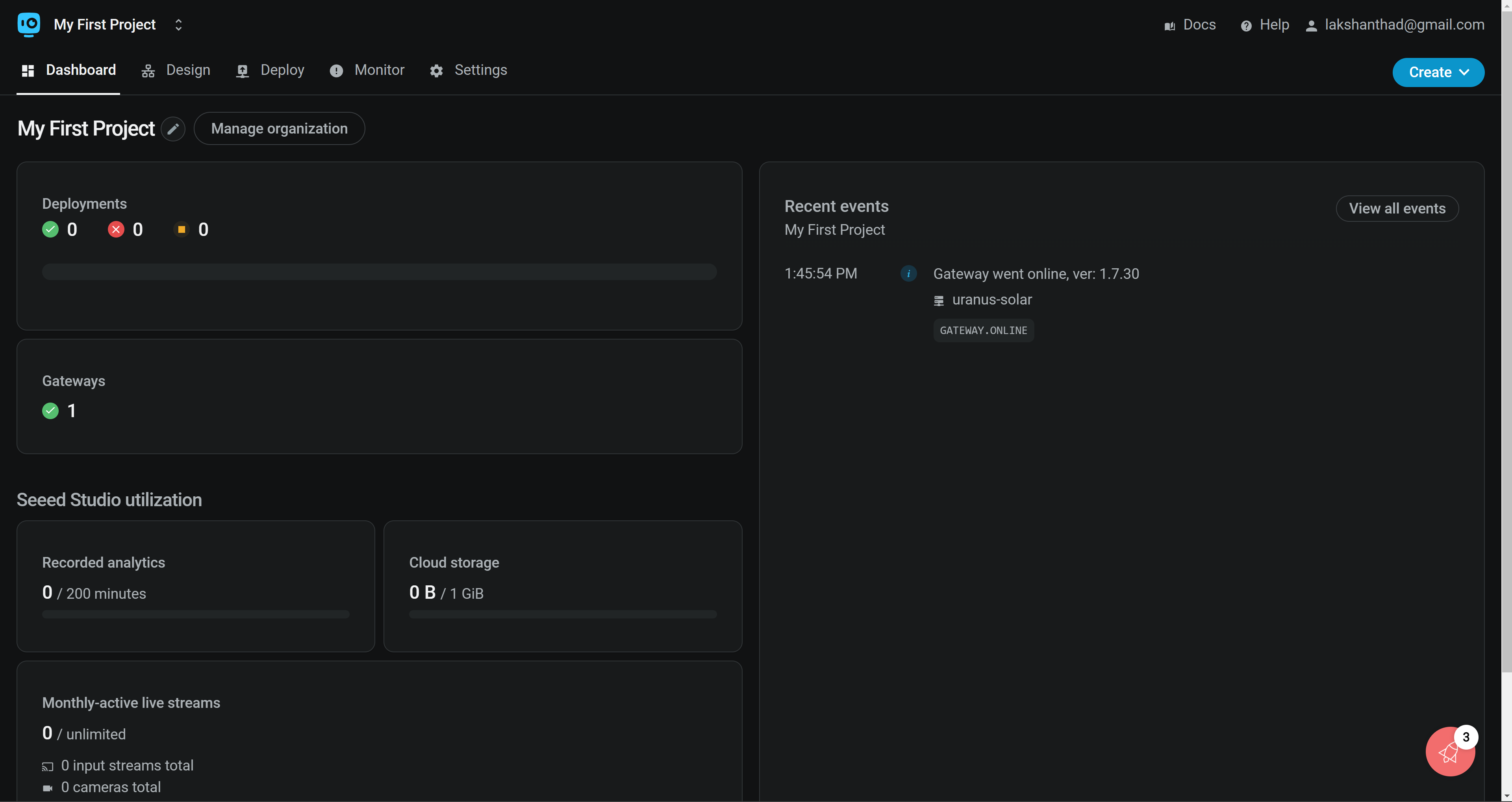
Instalar Lumeo Gateway en NVIDIA Jetson
Paso 1: Ejecuta el script instalador dentro del dispositivo Jetson
bash <(wget -qO- https://link.lumeo.com/setup)
Responde a las indicaciones en el script instalador según tus necesidades. Puedes mantener todo por defecto aquí
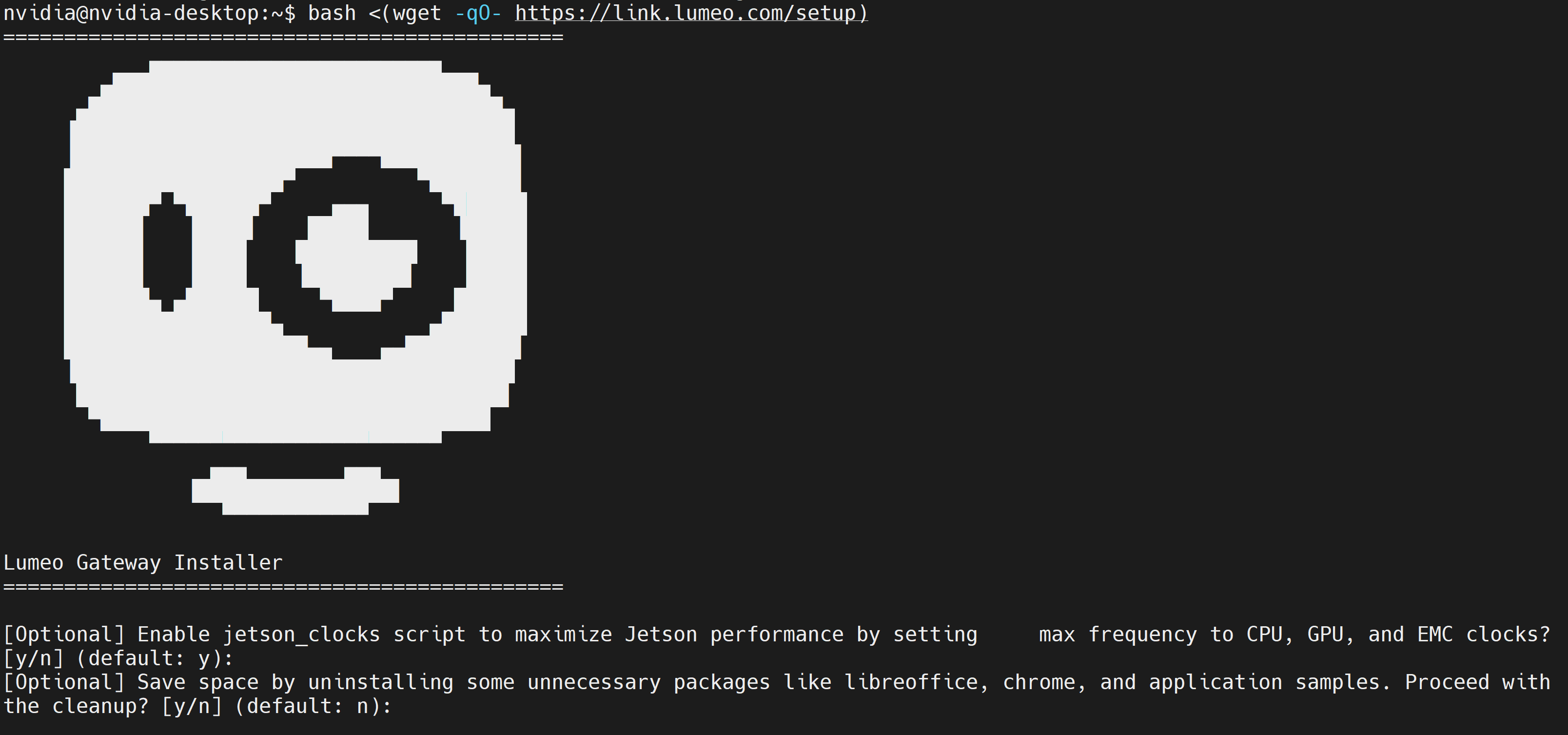
Si ves la siguiente salida, eso significa que el instalador se ha completado exitosamente
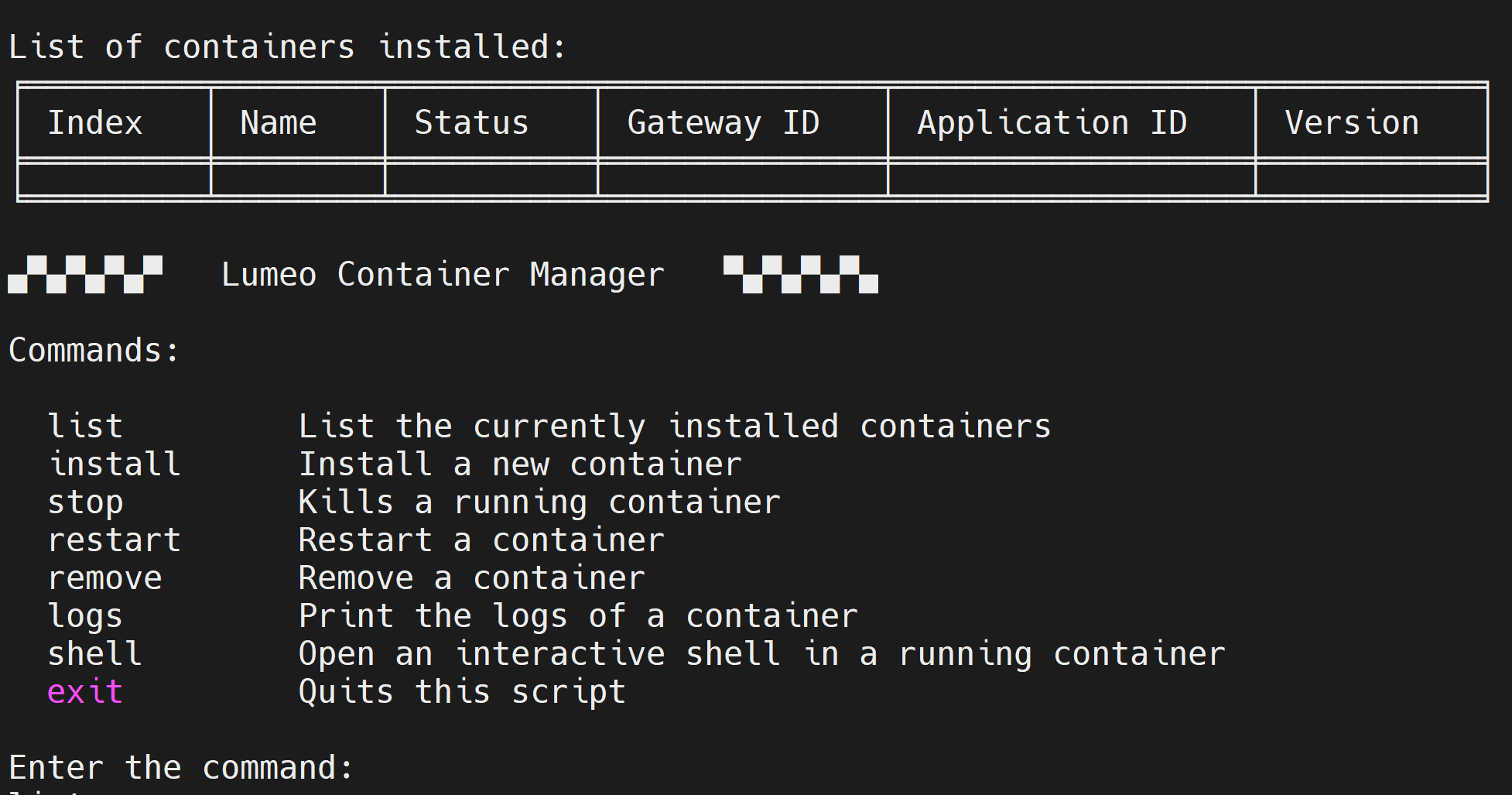
Paso 2: Escribe Install junto a la indicación Enter the command: para instalar un nuevo contenedor que incluye el gateway
Enter the command:
install
Nota: Una cuenta gratuita de Lumeo solo permite que se despliegue un gateway. Así que primero necesitas eliminar el gateway en la nube por defecto que viene con Lumeo antes de desplegar tu propio gateway en el dispositivo Jetson. Simplemente ingresa al gateway en la nube precargado y haz clic en Delete para eliminar ese gateway.
Paso 3: Ingresa un nombre para el contenedor cuando se te solicite e inicia sesión con las credenciales de tu cuenta de Lumeo cuando se te solicite
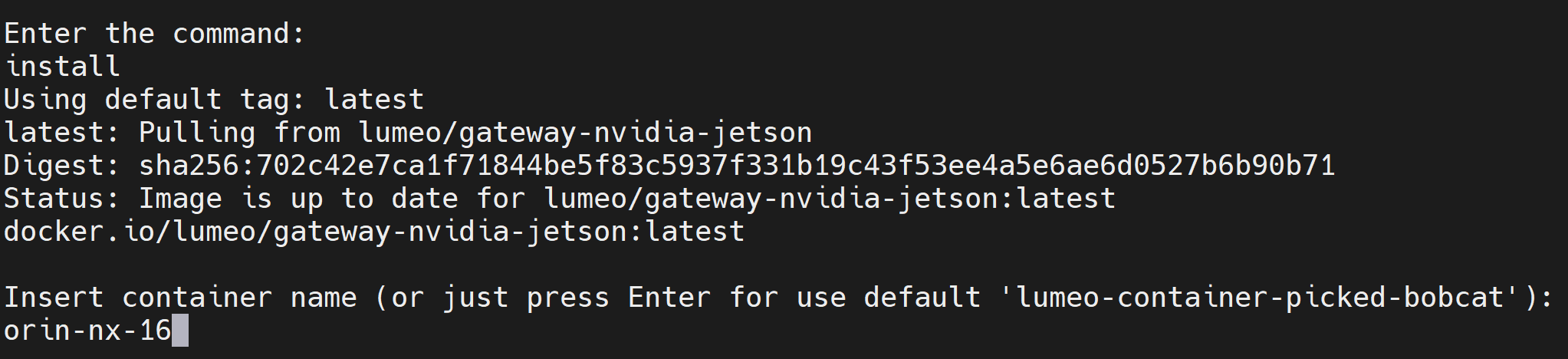

Paso 4: Después de que la instalación del contenedor haya terminado, escribe list para listar el contenedor que acabas de instalar

Paso 5: Escribe exit para salir del script en ejecución
Ahora has instalado exitosamente Lumeo Gateway en el NVIDIA Jetson. Si vas a la consola de Lumeo y navegas a Gateways, verás el gateway recién desplegado con tecnología Jetson.
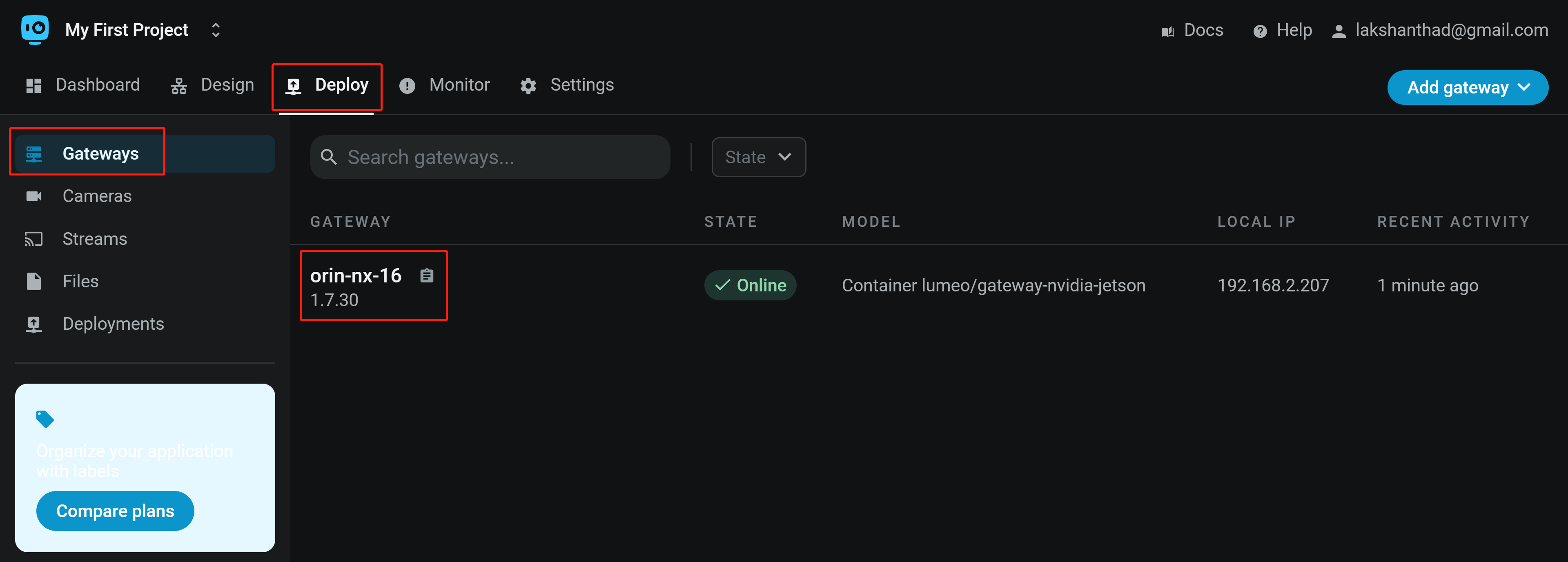
Paso 3: Haz clic en el Gateway para ver información adicional sobre el gateway
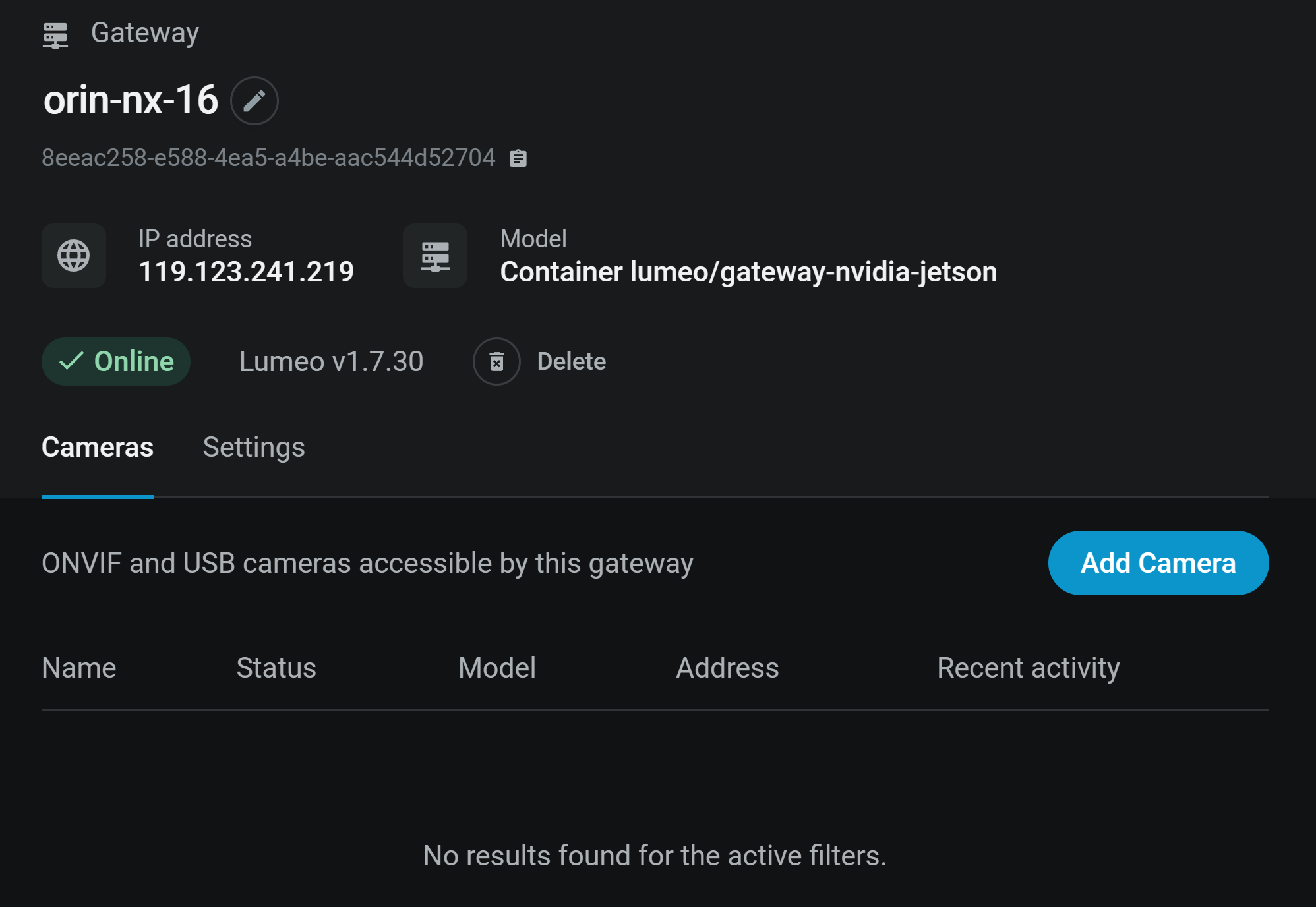
Agregar cámaras al gateway
Ahora agregaremos cámaras al gateway que ya hemos configurado en el dispositivo Jetson
Paso 1: Conecta una cámara USB a uno de los puertos USB en el dispositivo Jetson o conecta una cámara ONVIF a la misma red que el dispositivo Jetson
Paso 2: Bajo el Gateway que configuramos antes, haz clic en Add Camera
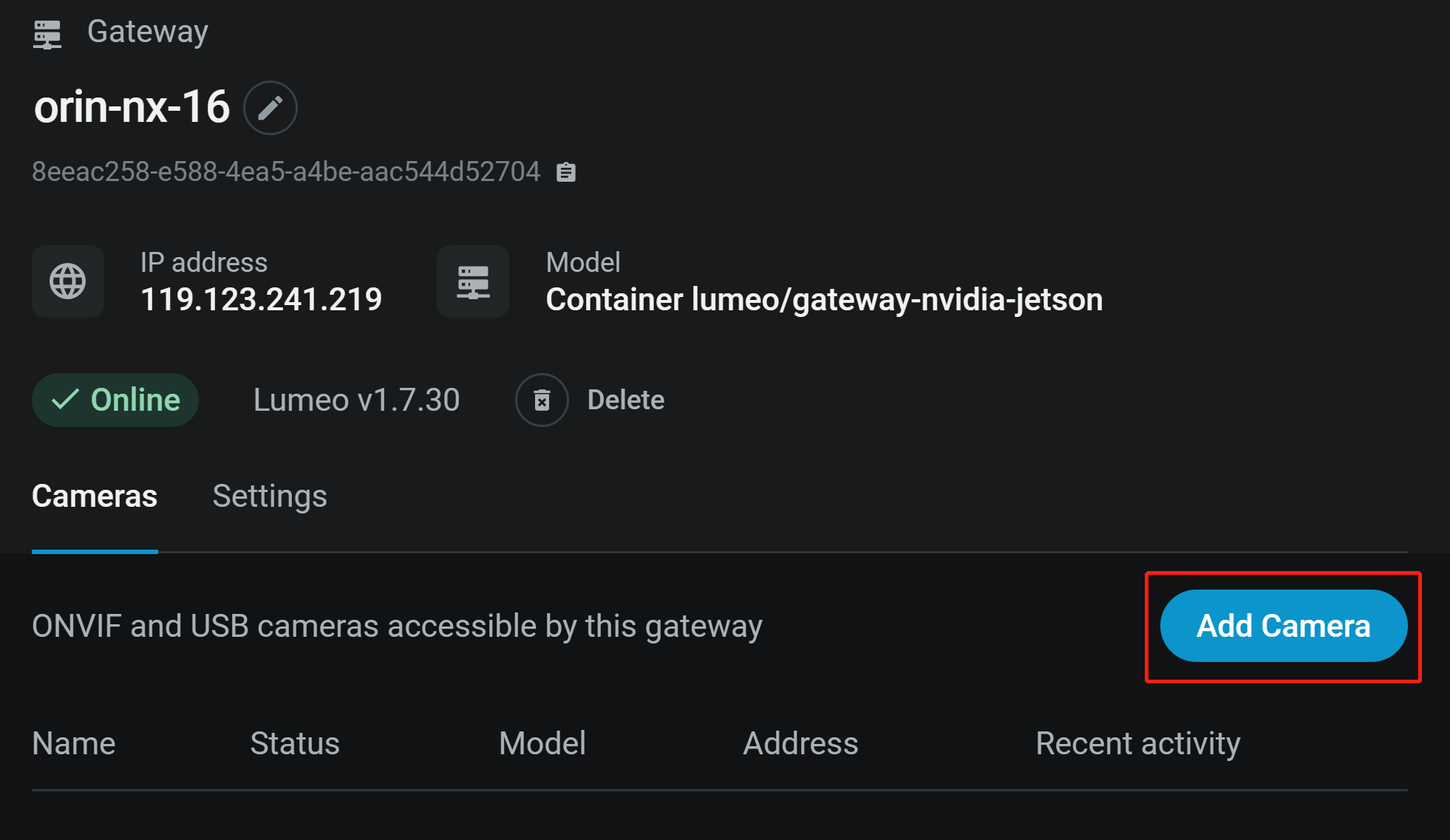
Paso 3: Intentará descubrir automáticamente todas las cámaras USB conectadas y las cámaras ONVIF en la misma red. Haz clic en Link junto a una cámara para agregar la cámara al gateway
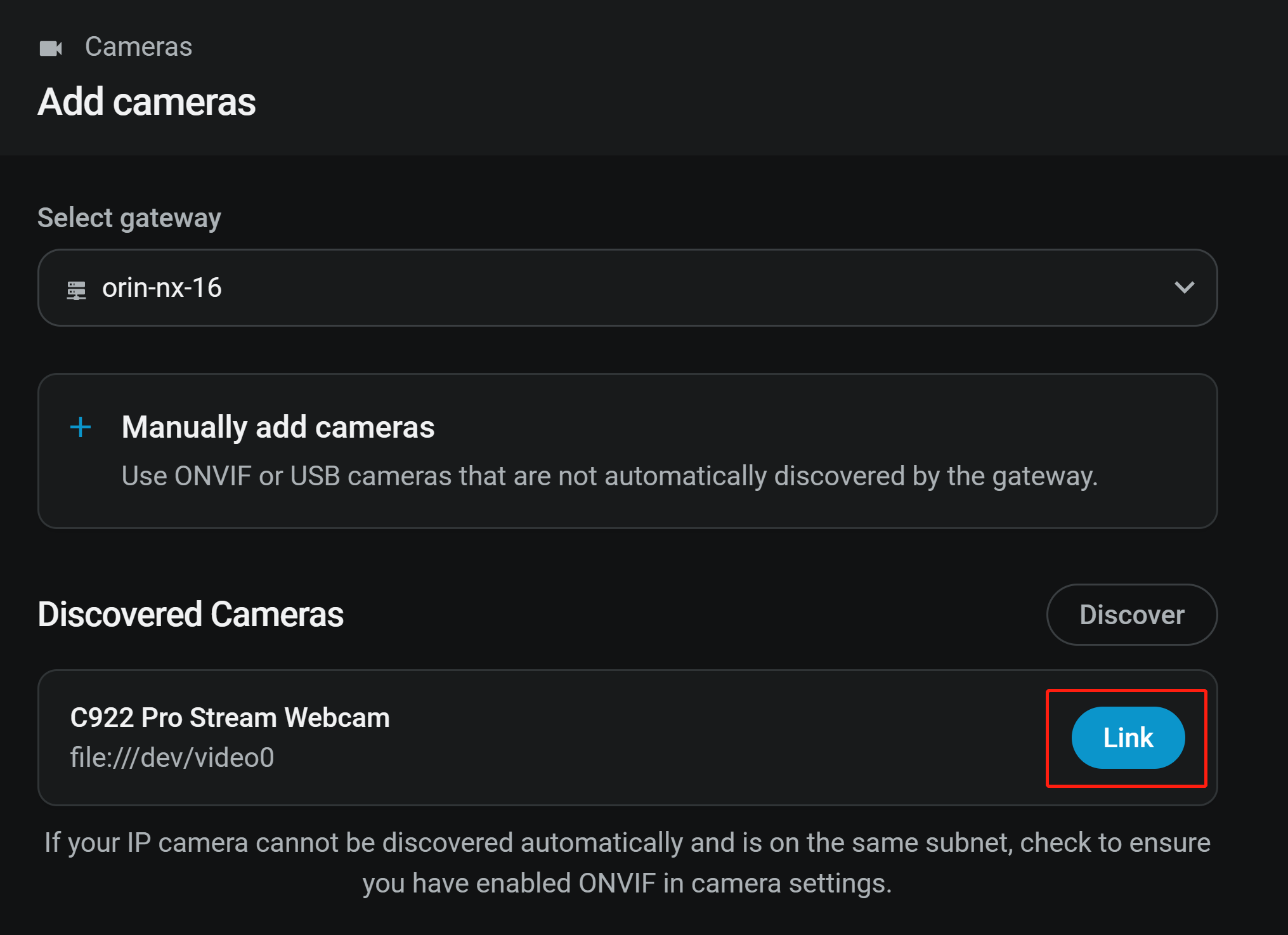
Si ninguna de las cámaras conectadas es detectada, haz clic en Discover para iniciar el proceso de detección automática nuevamente. Si eso también falla, haz clic en + Manually add cameras y configura todas tus cámaras
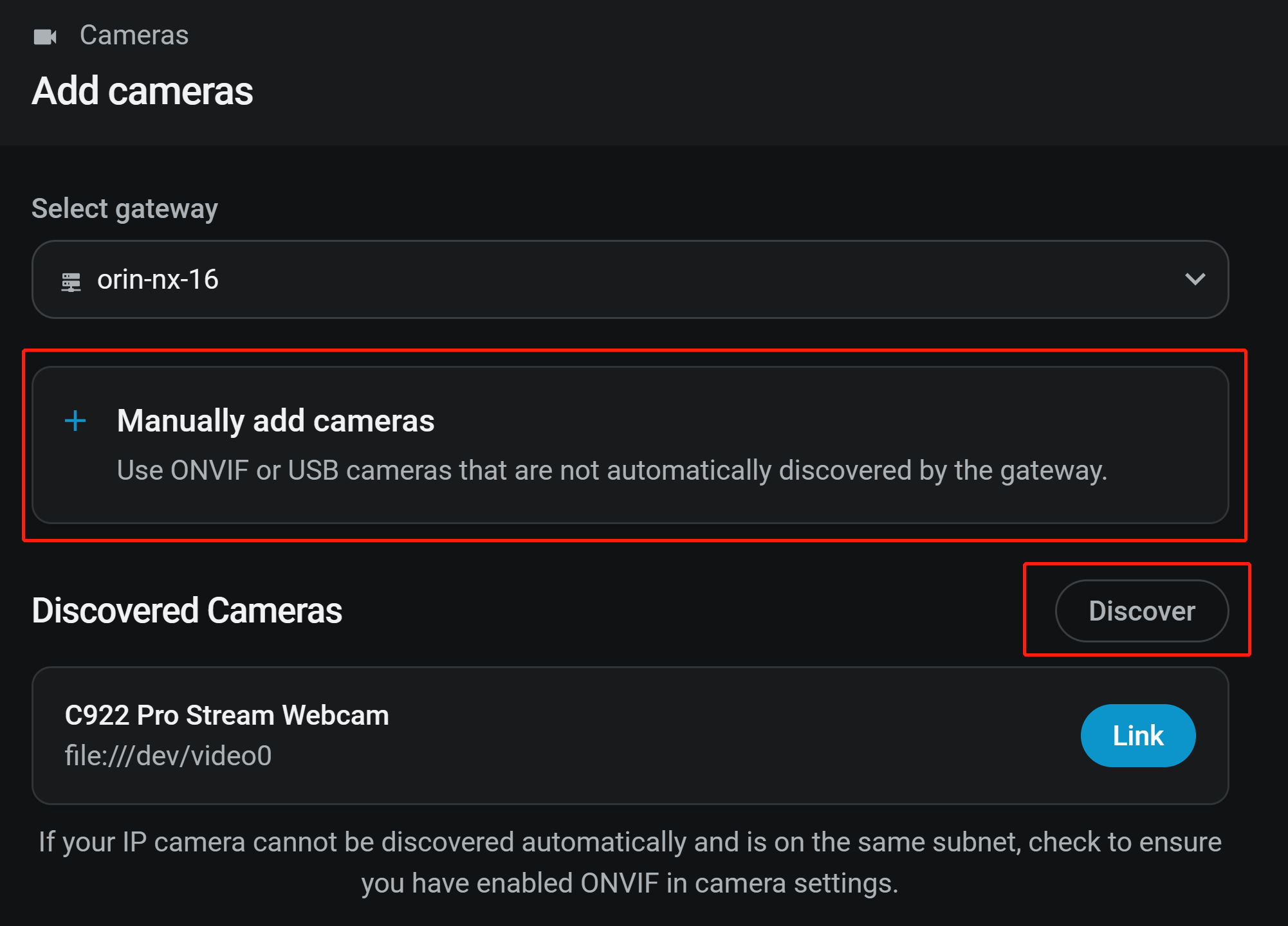
Paso 4: Ingresa un Camera name, proporciona las credenciales de la cámara si son necesarias para la cámara y finalmente haz clic en Connect camera
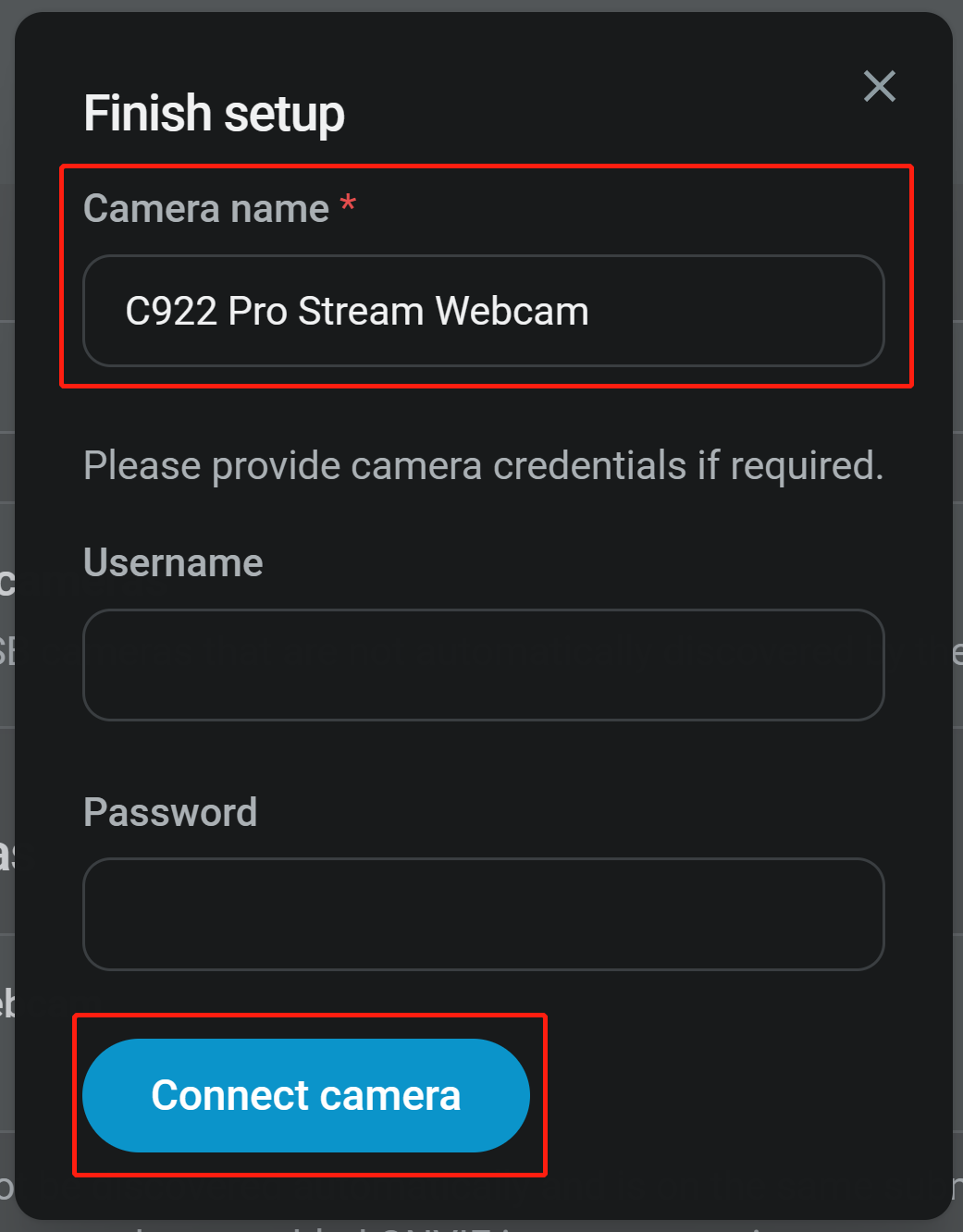
Ahora verás la cámara exitosamente vinculada
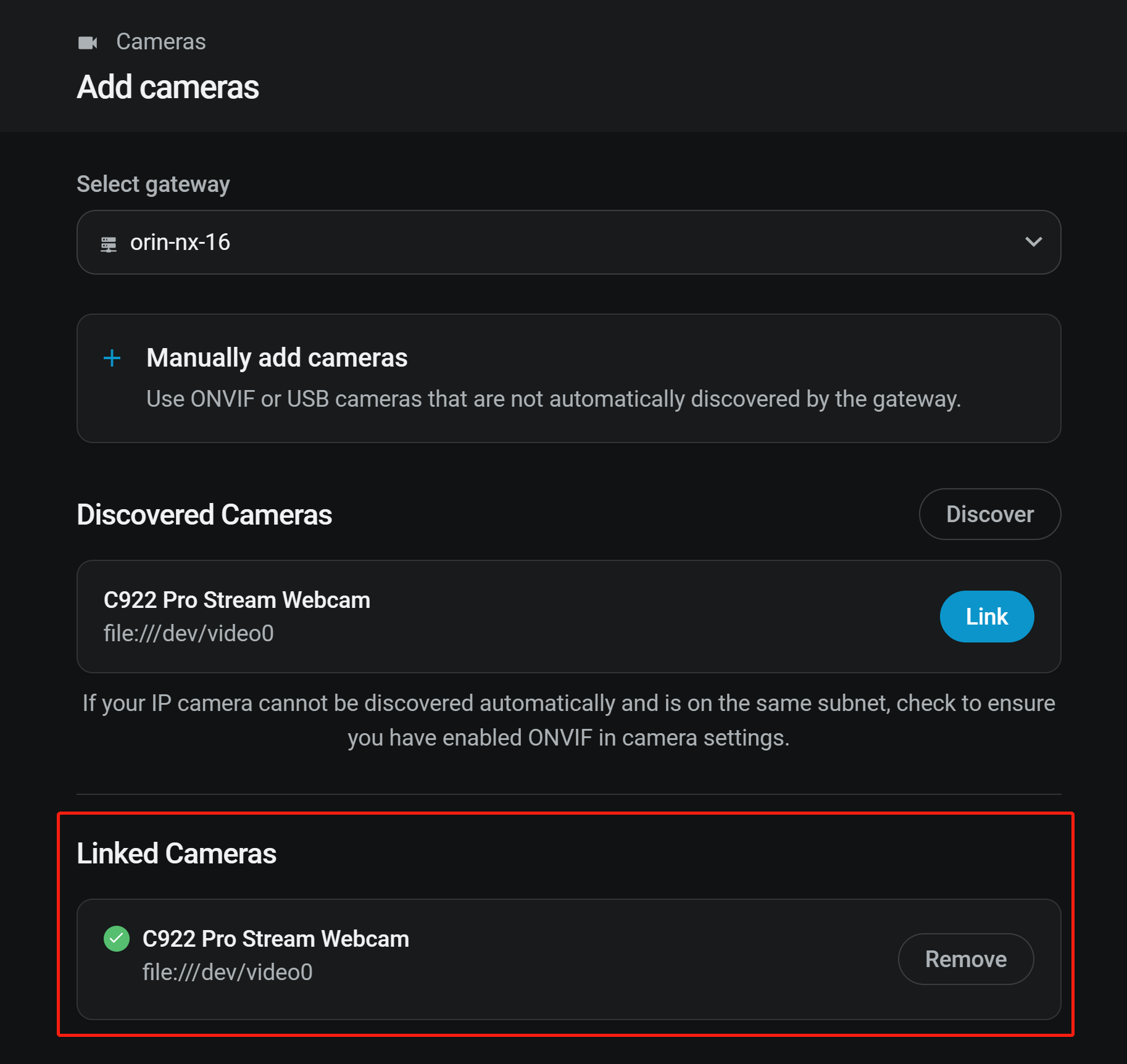
Paso 5: Haz clic en la cámara vinculada para mostrar una instantánea de vista previa como sigue
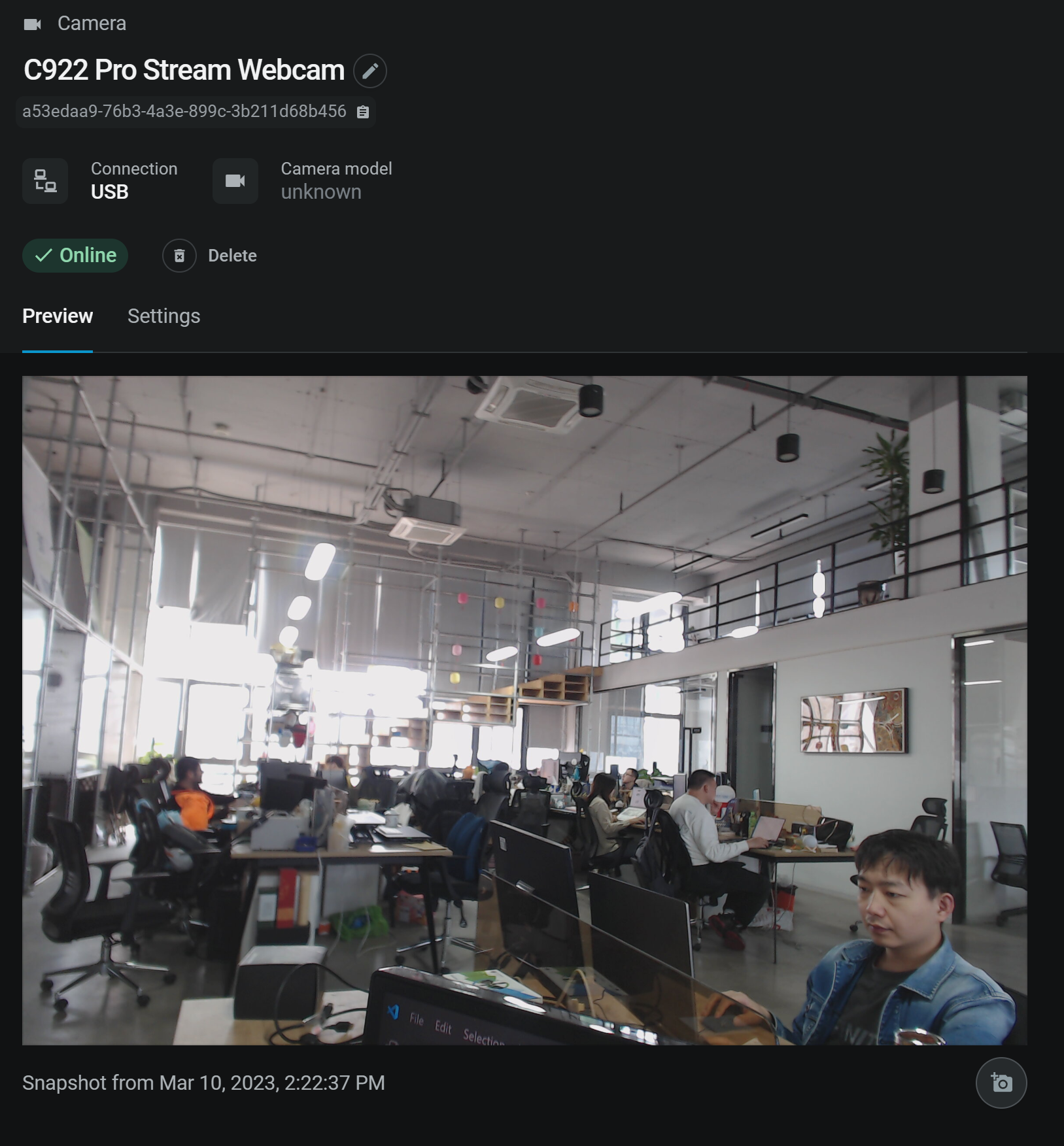
Paso 6: Si quieres agregar streams RTSP o HTTP, puedes navegar a Deploy > Streams, hacer clic en Add input stream y configurar el stream
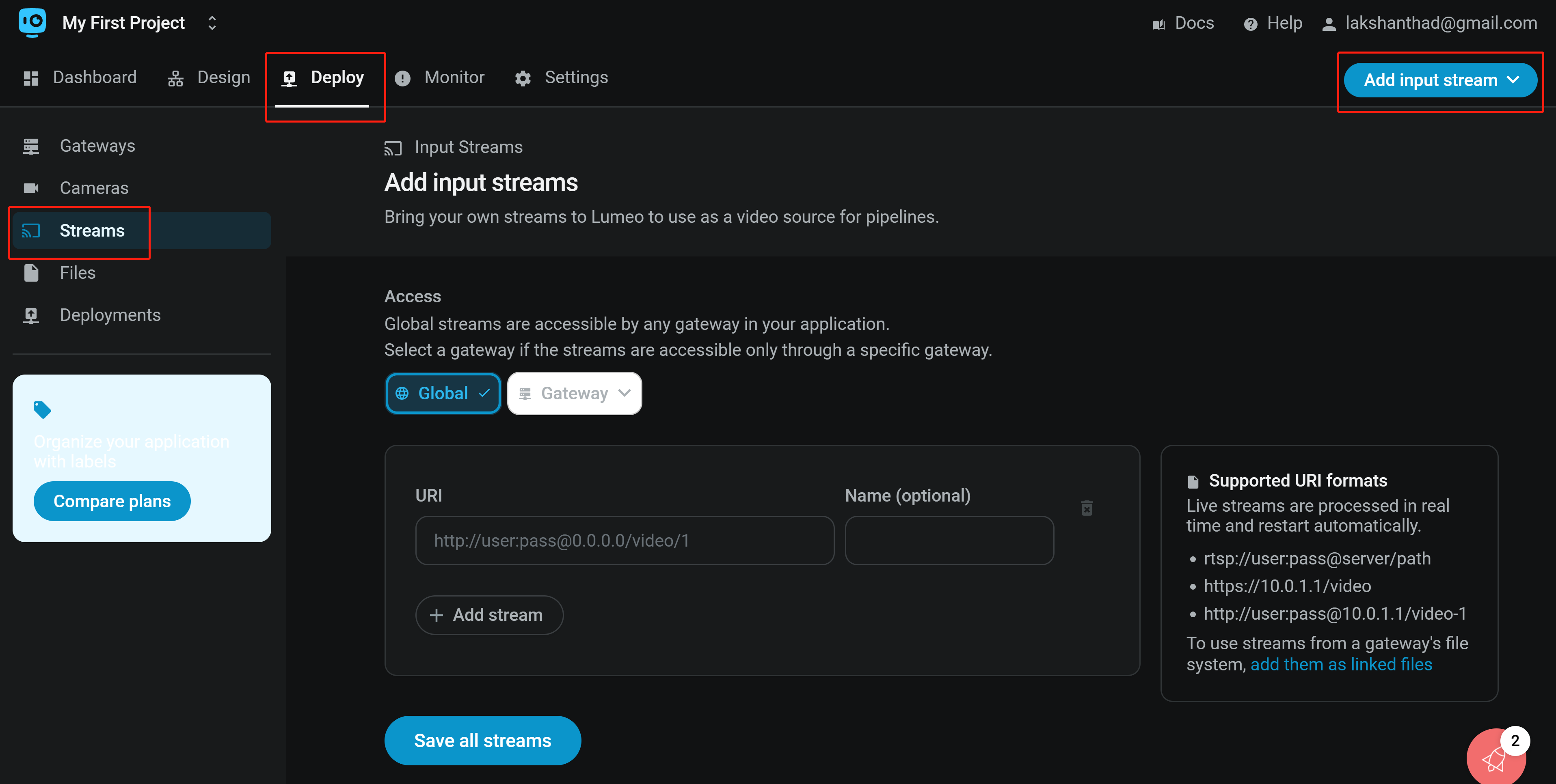
Construir un pipeline de detección de personas
Lumeo ofrece muchas soluciones diferentes listas para usar con pipelines preconfigurados y modelos precargados. Intentaremos crear una aplicación simple de detección de personas usando Lumeo.
Paso 1: Selecciona Basics - Detect Objects dentro de la sección Design > Solutions
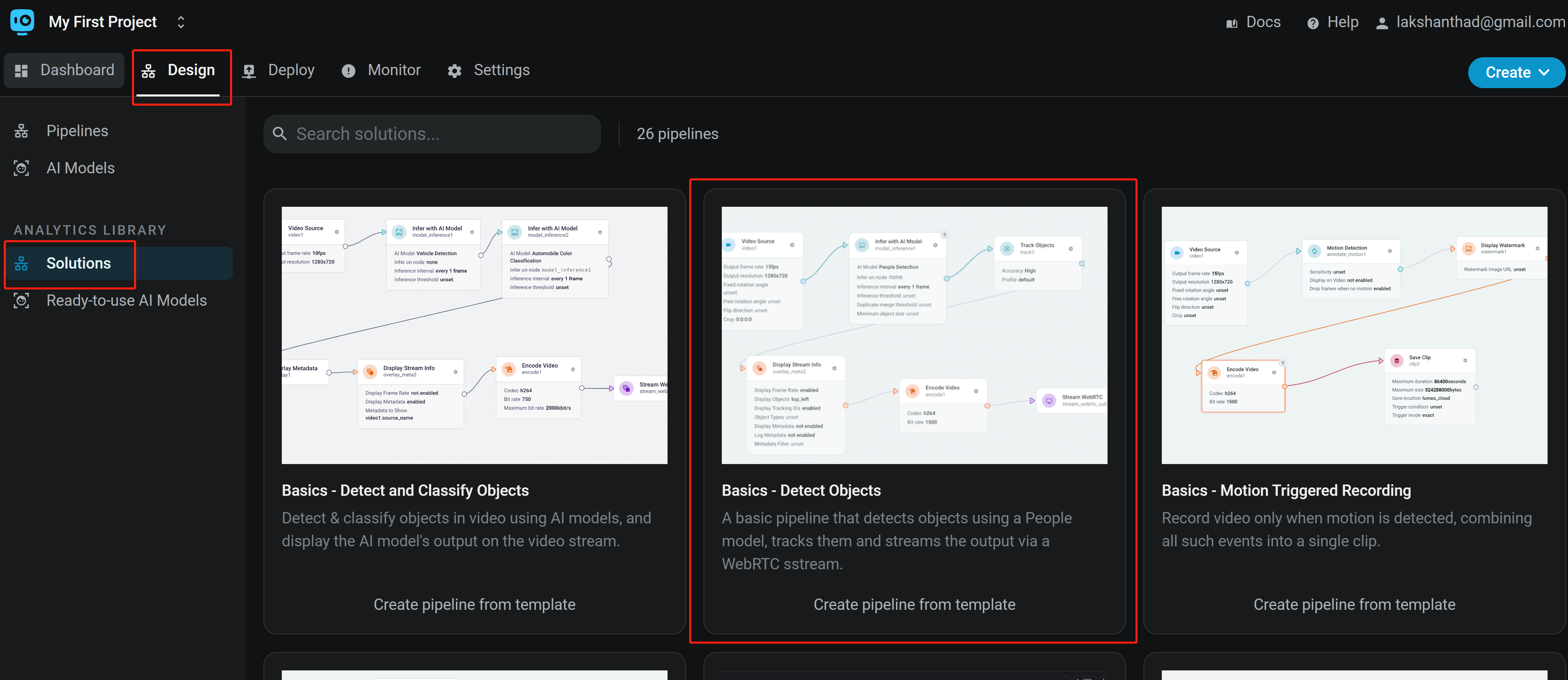
Ahora verás la plantilla creada para ti en un estilo basado en bloques que te permite agregar más personalizaciones y características a la solución. Aquí puedes agregar, modificar o eliminar bloques según tu preferencia
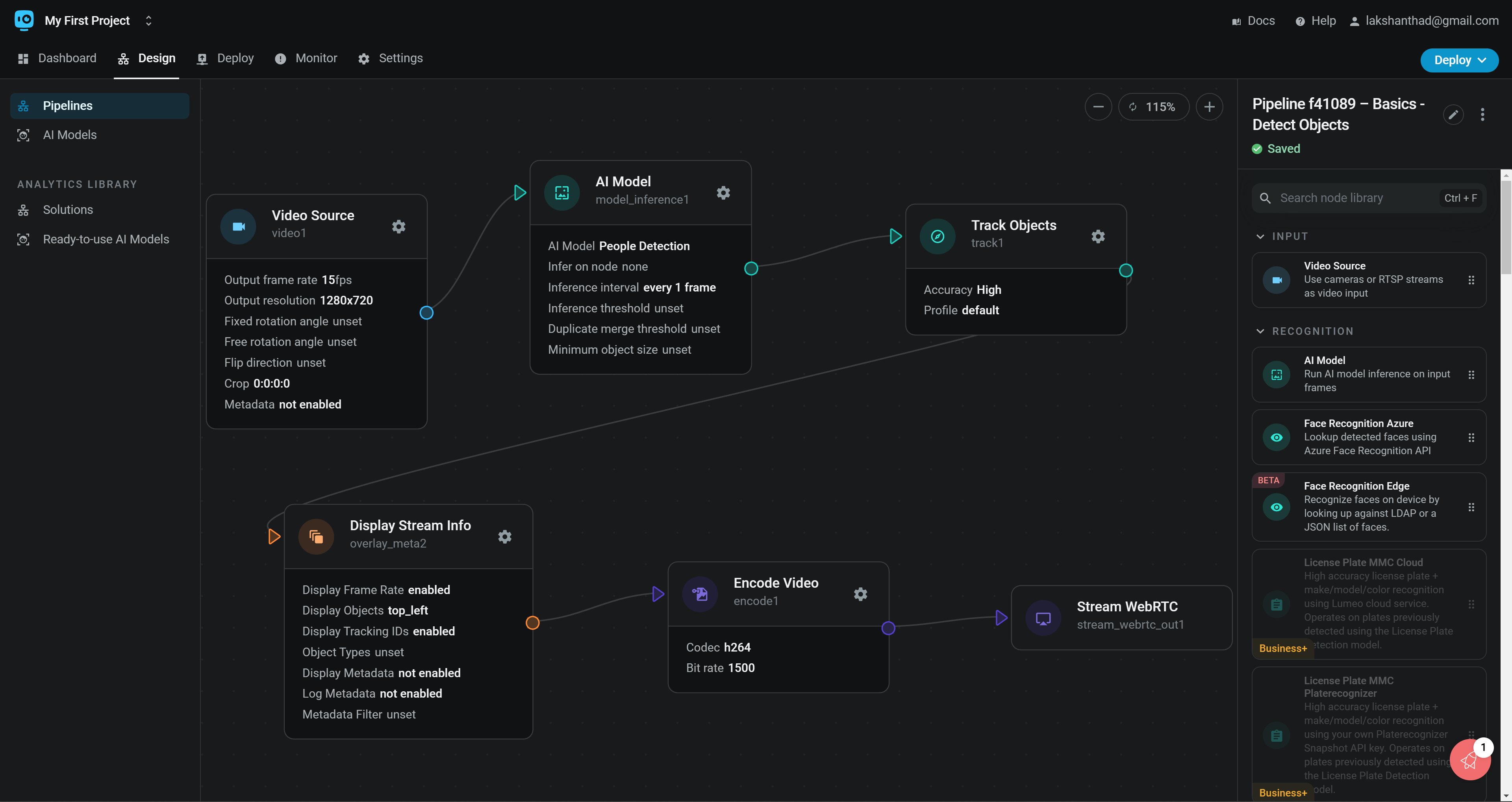
Paso 2: Esta plantilla por defecto carga un modelo de detección de personas, rastrea los objetos, codifica el video y transmite vía WebRTC. Mantendremos todos los bloques configurados por defecto y haremos clic en Deploy
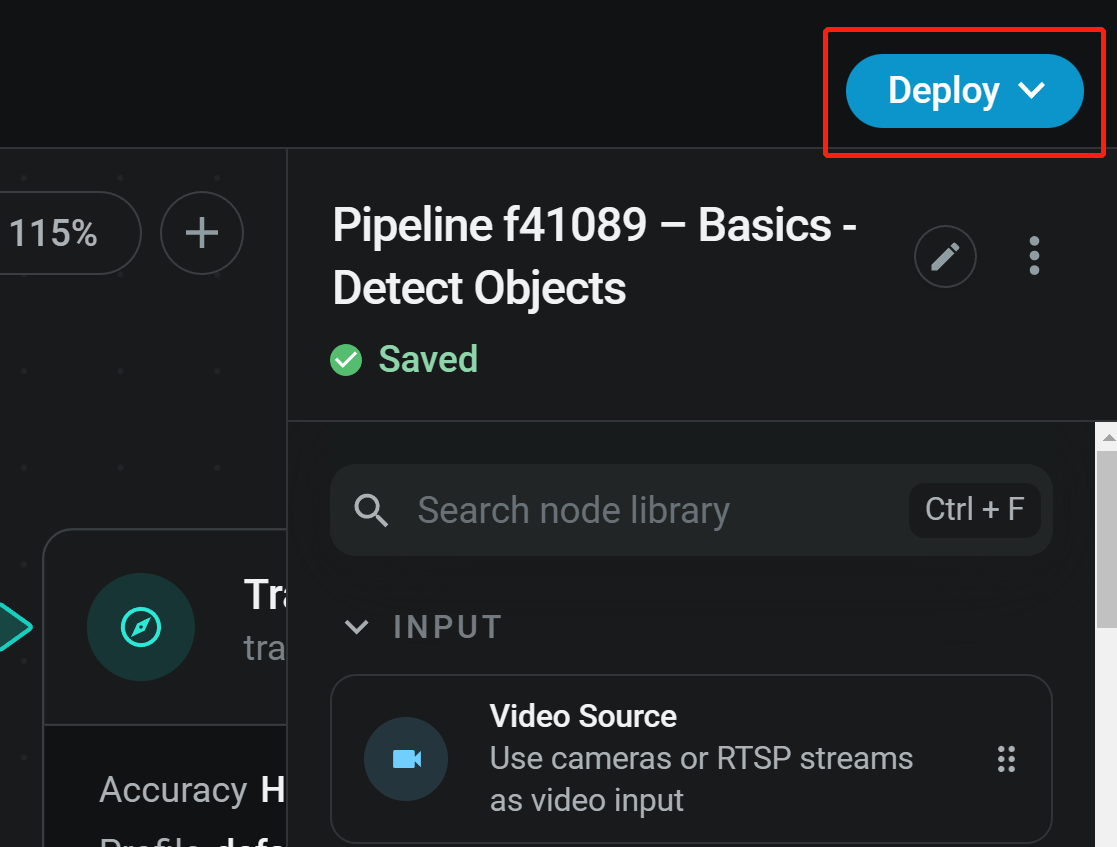
Paso 3: Bajo Select Gateway, elige el gateway que has desplegado en el Jetson, selecciona la cámara que has configurado antes y haz clic en Deploy para comenzar a desplegar la aplicación al dispositivo Jetson
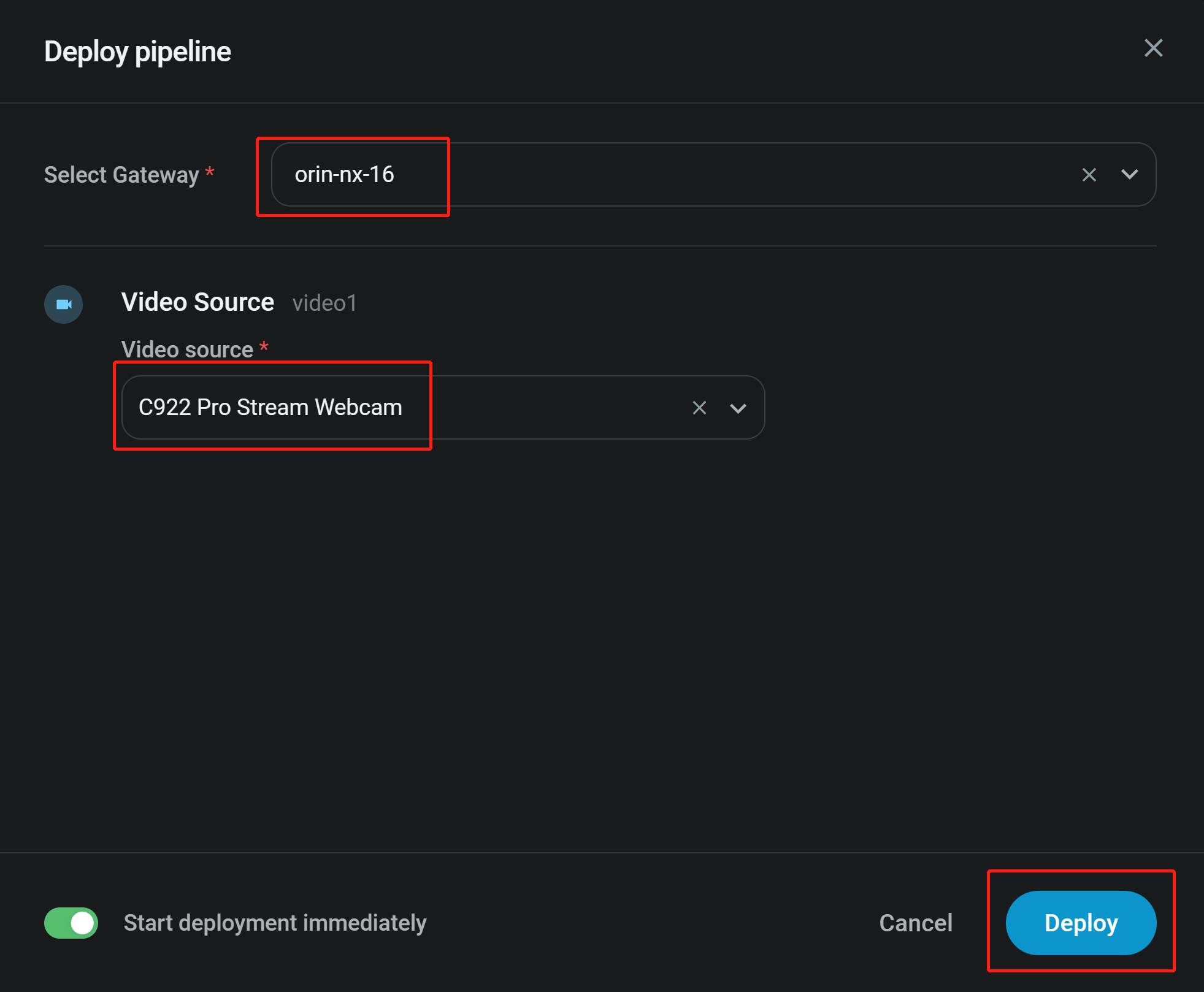
Si el despliegue es exitoso, verás un ícono verde llamado running como sigue
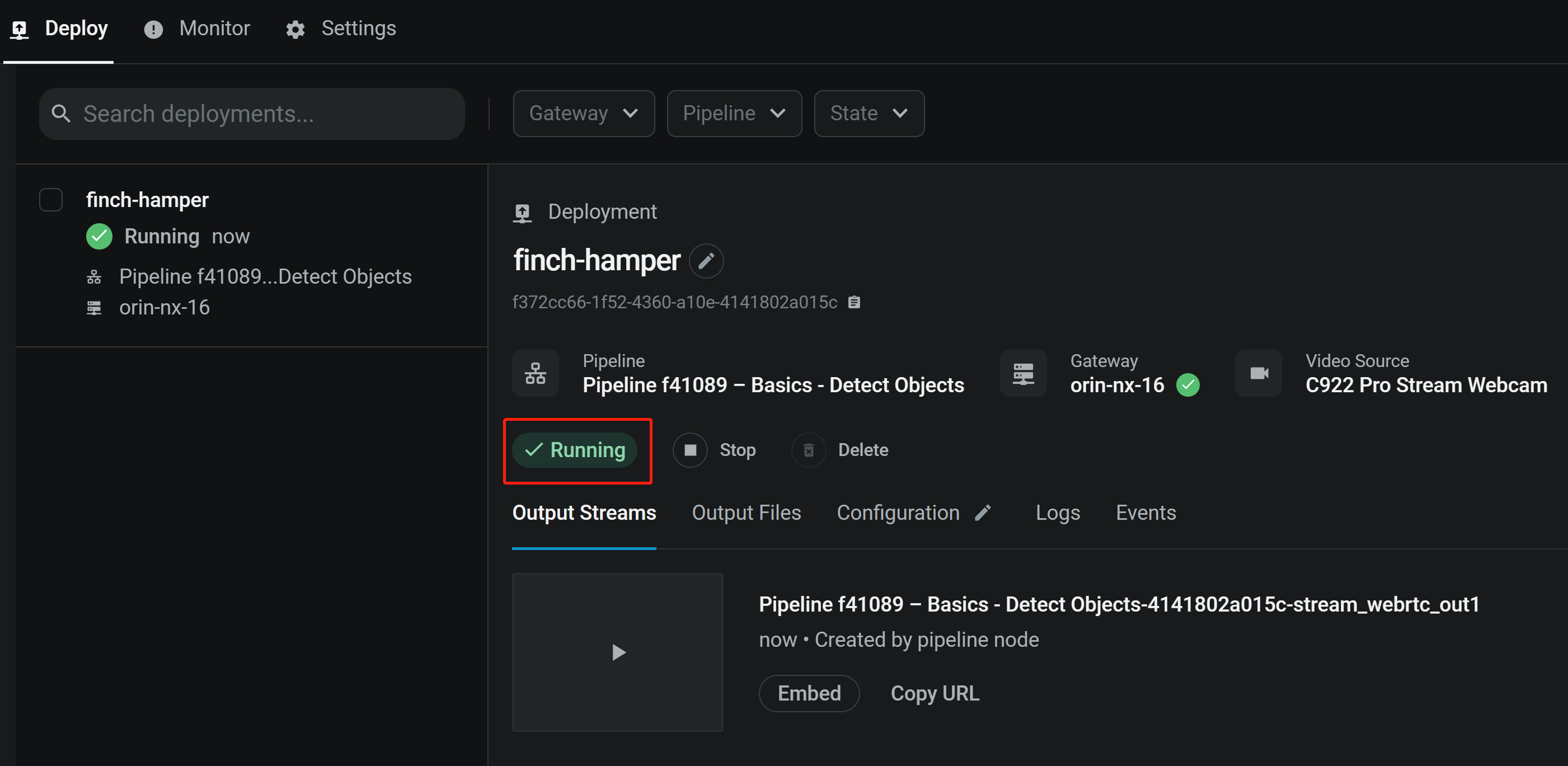
Paso 4: Haz clic en el botón de reproducir para ver el stream de salida vía WebRTC
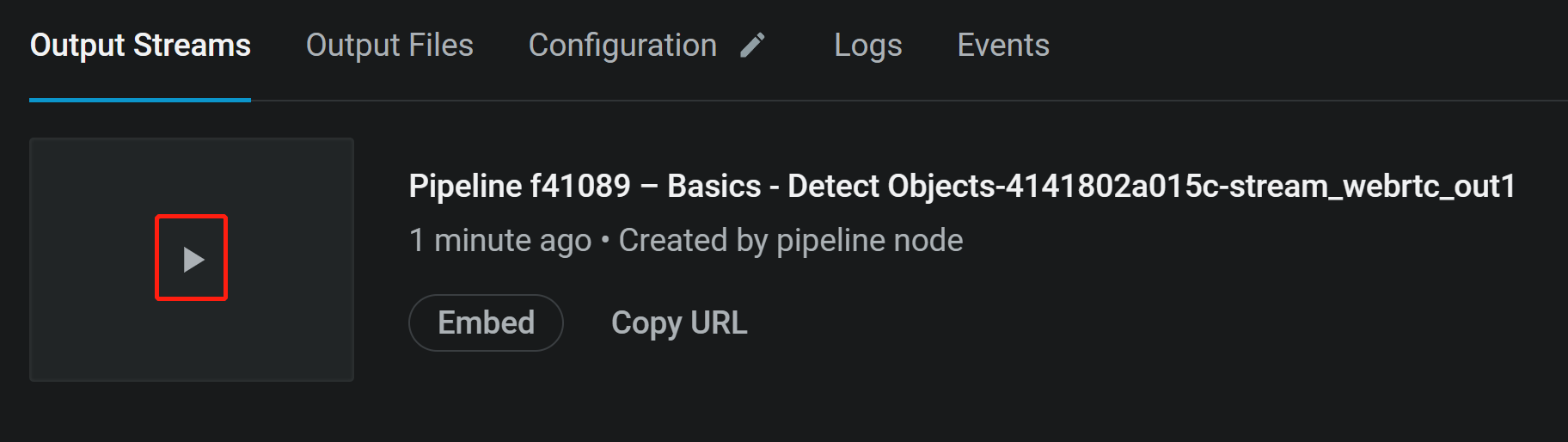
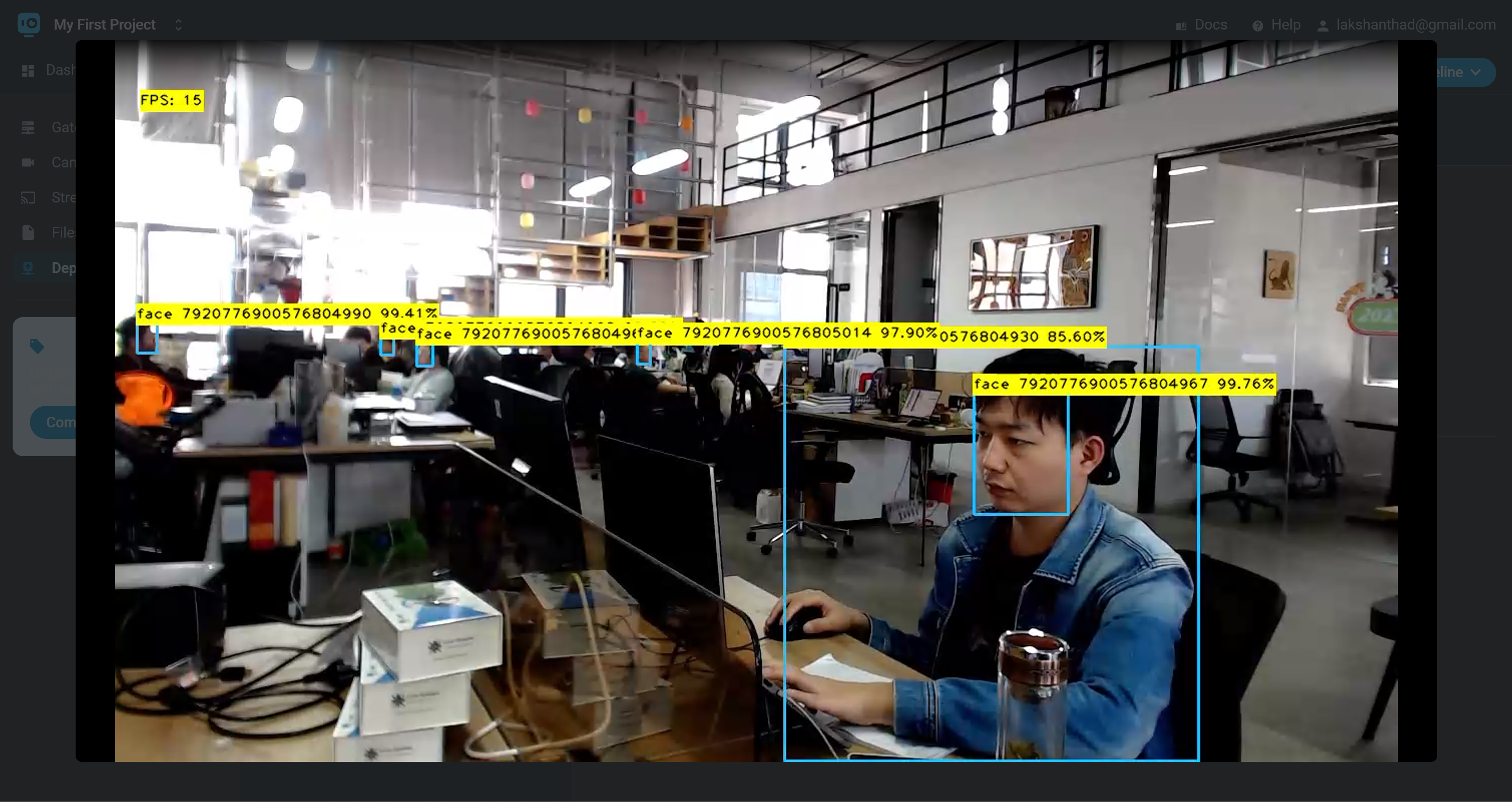
Aprende más
Lumeo ofrece documentación muy detallada y completa. Así que es altamente recomendado revisarla aquí.
Soporte técnico y discusión de productos
¡Gracias por elegir nuestros productos! Estamos aquí para brindarte diferentes tipos de soporte para asegurar que tu experiencia con nuestros productos sea lo más fluida posible. Ofrecemos varios canales de comunicación para atender diferentes preferencias y necesidades.